Unity には数多くのショートカットキーが設定されています。使いこなすことで Unity エディター上での作業の効率化に繋がります。
Unity 2019.1 からは「ショートカットマネージャー」という Unity のショートカットキーをカスタマイズできる機能が追加されましたが、本記事ではデフォルトで Unity に割り当てられている便利なショートカットキーの一覧をまとめました。
Unity 環境
Unity 2020.3.1f1
目次
「Unity」メニューのショートカット
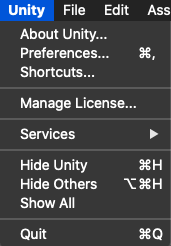
| 項目 | 機能 | Windows | Mac |
| Preferences… | Preferences を開く | Ctrl + , | ⌘ + , |
| Hide Unity | Unity を隠す | Ctrl + H | ⌘ + H |
| Hide Others | Unity 以外を隠す | Alt + Ctrl + H | ⌥ + ⌘ + H |
| Quit | Unity を終了する | Ctrl + Q | ⌘ + Q |
「File」メニューのショートカット
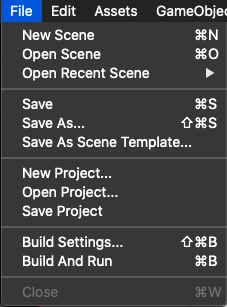
| 項目 | 機能 | Windows | Mac |
| New Scene | 新しい Scene を作成 | Ctrl + N | ⌘ + N |
| Open Scene | 既存の Scene を開く | Ctrl + O | ⌘ + O |
| Save | 現在の Scene を保存 | Ctrl + S | ⌘ + S |
| Save As… | 現在の Scene に名前を付けて保存 | Shift + Ctrl + S | Shift + ⌘ + S |
| Build Settings… | Build Settings を開く | Shift + Ctrl + B | Shift + ⌘ + B |
| Build And Run | ビルドの開始&実行 | Ctrl + B | ⌘ + B |
| Close | 現在開いているウィンドウを閉じる | Ctrl + W | ⌘ + W |
「Edit」メニューのショートカット
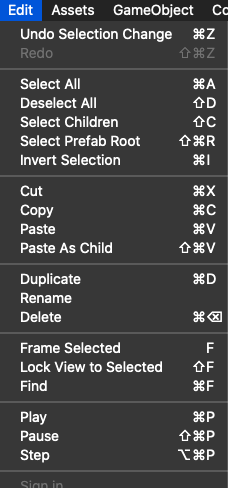
| 項目 | 機能 | Windows | Mac |
| Undo | 直前の操作の取り消し | Ctrl + Z | ⌘ + Z |
| Redo | Undo の取り消し | Shift +Ctrl + Z | Shift + ⌘ + Z |
| Select All | すべてを選択 | Ctrl + A | ⌘ + A |
| Deselect All | すべての選択を解除 | Shift + D | Shift + D |
| Select Children | 子オブジェクトまですべて選択 | Shift + C | Shift + C |
| Select Prefab Root | プレハブのルートオブジェクトを選択 | Shift + Ctrl + R | Shift + ⌘ + R |
| Invert Selection | 選択状態を反転 | Ctrl + I | ⌘ + I |
| Cut | カット | Ctrl + X | ⌘ + X |
| Copy | コピー | Ctrl + C | ⌘ + C |
| Paste | ペースト | Ctrl + V | ⌘ + V |
| Duplicate | 複製 | Ctrl + D | ⌘ + D |
| Delete | 削除 | Ctrl + Delete | ⌘ + Delete |
| Frame Selected | 選択中のオブジェクトを 画面中央に表示 ※1 | F | F |
| Lock View to Selected | 選択中のオブジェクトを 常に画面中央に表示 ※2 | Shift + F | Shift + F |
| Find | 検索バーにフォーカス | Ctrl + F | ⌘ + F |
| Play | ゲームを実行 / 終了 | Ctrl + P | ⌘ + P |
| Pause | ゲームを一時停止 | Shift + Ctrl + P | Shift +⌘ + P |
| Step | ゲームを1フレーム進める | Alt + Ctrl + P | ⌥ + ⌘ + P |
| Save Selection 0~9 | オブジェクトの選択状態を保存 ※3 | Alt + Ctrl + 0~9 | Alt + ⌘ + 0~9 |
| Load Selection 0~9 | 保存した選択状態を復元 | Shift + Ctrl + 0~9 | Shift + ⌘ + 0~9 |
※1 カーソルは Scene ビュー上に置く必要あり
※2 Inspector で Transform を変更しても中央に表示され続ける
※3 0 ~ 9 の10個まで保存が可能
「Assets」メニューのショートカット
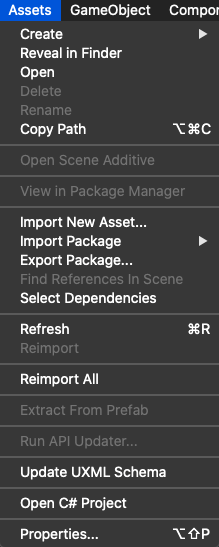
| 項目 | 機能 | Windows | Mac |
| Copy Path | 選択中のアセットのパスを クリップボードにコピー | Alt + Ctrl + C | ⌥ + ⌘ + C |
| Refresh | プロジェクトのアセット情報を更新 | Ctrl + R | ⌘ + R |
| Properties… | 選択中のオブジェクトの プロパティウィンドウを表示 | Alt + Shift + P | ⌥ + Shift + P |
「GameObject」メニューのショートカット
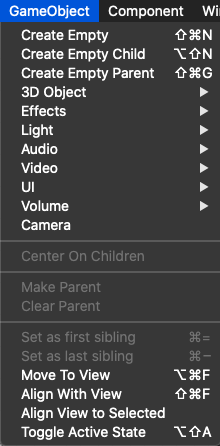
| 項目 | 機能 | Windows | Mac |
| Create Empty | 空のオブジェクトを作成 | Ctrl + Shift + N | ⌘ + Shift + N |
| Create Empty Child | 空の子オブジェクトを作成 | Alt + Shift + N | ⌥ + Shift + N |
「Component」メニューのショートカット
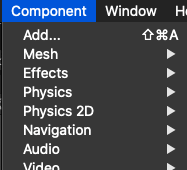
| 項目 | 機能 | Windows | Mac |
| Add… | 選択中のオブジェクトにコンポーネントを追加 | Ctrl + Shift + A | ⌘ + Shift + A |
「Window」メニューのショートカット
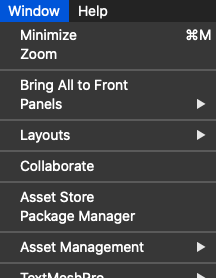
| 項目 | 機能 | Windows | Mac |
| Minimize | Unity ウィンドウを最小化 | Ctrl + M | ⌘ + M |
| Services | Services を開く or 選択状態に | Ctrl + 0 | ⌘ + 0 |
| Scene | Scene を開く or 選択状態に | Ctrl + 1 | ⌘ + 1 |
| Game | Game を開く or 選択状態に | Ctrl + 2 | ⌘ + 2 |
| Inspector | Inspector を開く or 選択状態に | Ctrl + 3 | ⌘ + 3 |
| Hierarchy | Hierarchy を開く or 選択状態に | Ctrl + 4 | ⌘ + 4 |
| Project | Project を開く or 選択状態に | Ctrl + 5 | ⌘ + 5 |
| Animation | Animation を開く or 選択状態に | Ctrl + 6 | ⌘ + 6 |
| Profiler | Profiler を開く or 選択状態に | Ctrl + 7 | ⌘ + 7 |
| Audio Mixer | Audio Mixer を開く or 選択状態に | Ctrl + 8 | ⌘ + 8 |
| Console | Console を開く or 選択状態に | Ctrl + Shift + C | ⌘ + Shift + C |
Scene ビューのショートカット
ツールボタン
画面左上のツールボタン6つのショートカットを紹介します。

| アイコン | 項目 | ボタン |
| ハンドツール | Q | |
| 移動 | W | |
| 回転 | E | |
| 拡大 / 縮小 | R | |
| Rect Tool | T | |
| Transform | Y |
「Center / Pivot」と「Local / Global」切り替えボタン
画面左上ツールボタンの右隣にあるボタンのショートカットを紹介します。
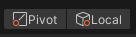
| 項目 | ボタン |
| Center / Pivot 切り替え | Z |
| Local / Global 切り替え | X |
その他
| 機能 | ボタン |
| 選択中のオブジェクトが中央になるように移動 | F |



